컴퓨터를 사용할 때 눈이 안 좋으신 어르신이나 안경을 써도 눈이 안 보여 불편하신 분들은 윈도우10 돋보기 기능을 이용하여 글자 및 이미지 등 특정 부분만 화면을 확대하여 볼 수 있습니다. 책이나 신문지에서 실제 돋보기를 대듯 똑같다고 보시면 됩니다.
모니터 화면 해상도를 조절하는 방법이 있긴 하나 그것도 한계인 경우가 있었고 윈도우10 돋보기 기능을 이용하면 조금이나마 화면을 좀 크게 볼 수 있습니다.
윈도우10 돋보기 실행
간단하게 시작 메뉴나 더 빠르게 Win+S 키를 눌러 돋보기를 검색하여 실행할 수 있습니다.
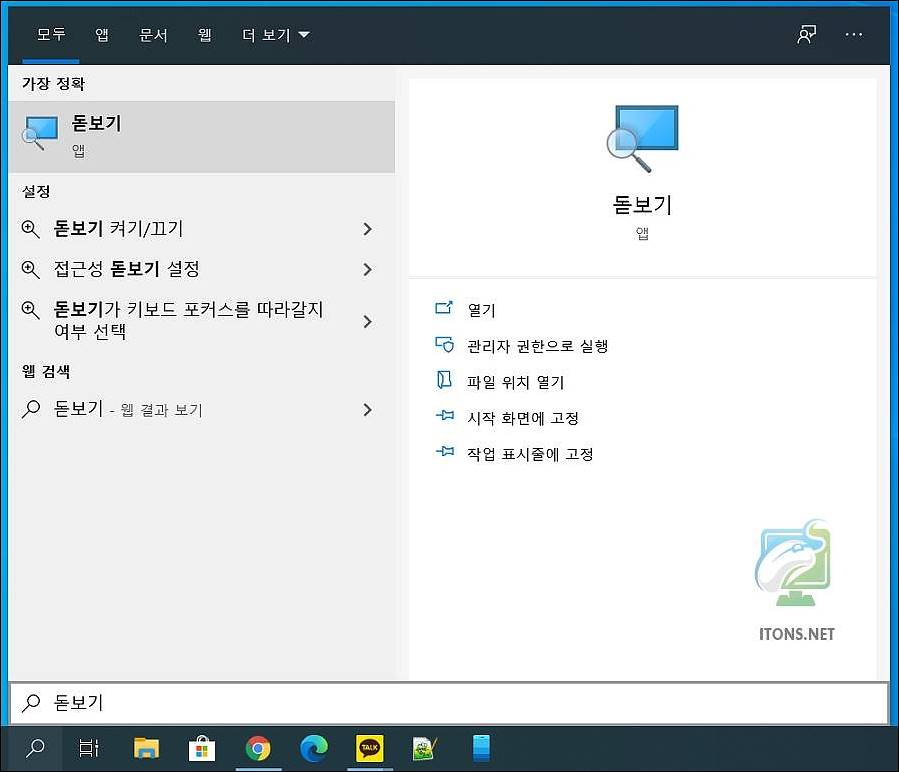
주변에 눈이 잘 안 보여 불편하신 분들이 있다면 시작 화면에 고정하거나 작업 표시줄에 고정하면 그분들에게 많은 도움이 될 수 있을 거라 생각합니다.
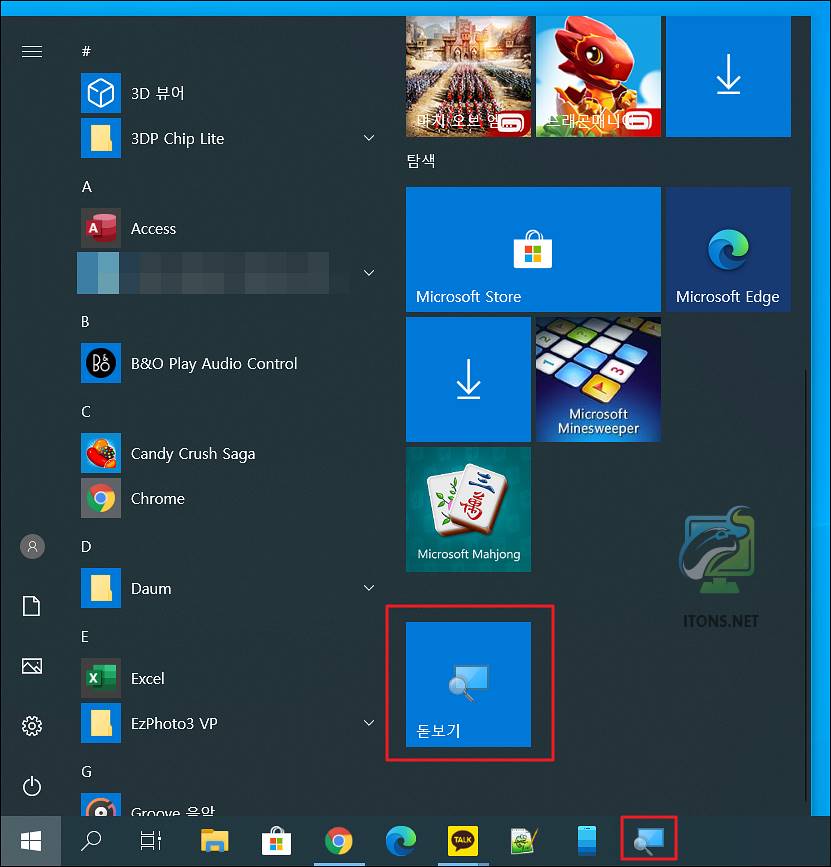
윈도우10 돋보기 사용하기
윈도우10 돋보기 기능을 이용하여 단순히 화면을 확대할 수 있을 뿐만 아니라 특정 화면만 확대하거나 도킹 확대 기능을 하나씩 알아보도록 하겠습니다.
돋보기 메뉴를 보면 – 버튼을 눌러 화면을 축소하거나 + 버튼을 눌러 화면을 확대할 수 있습니다.
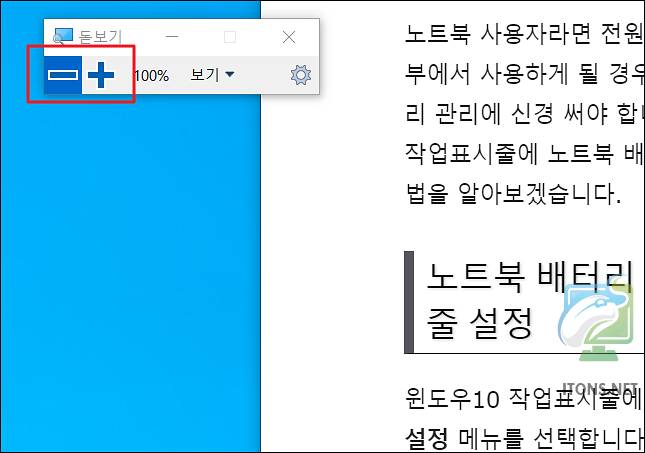
+ 확대 버튼을 누르니 모니터 전체 화면이 커집니다. 최대 1600% 까지 확대됩니다.
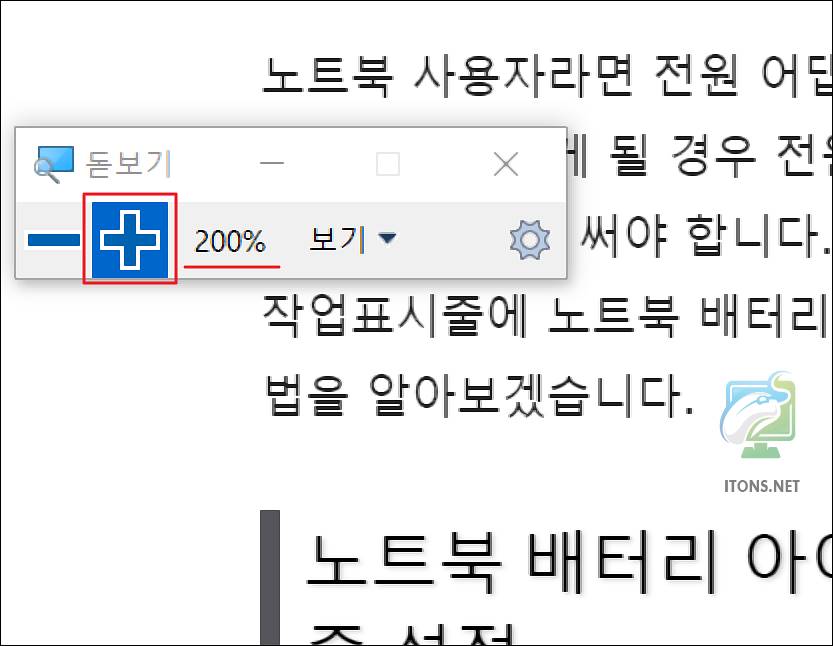
보기 메뉴를 선택하면 현재 기본값은 전체 화면이고 렌즈 및 도킹됨 메뉴를 통해 다양하게 화면을 확대할 수 있습니다.
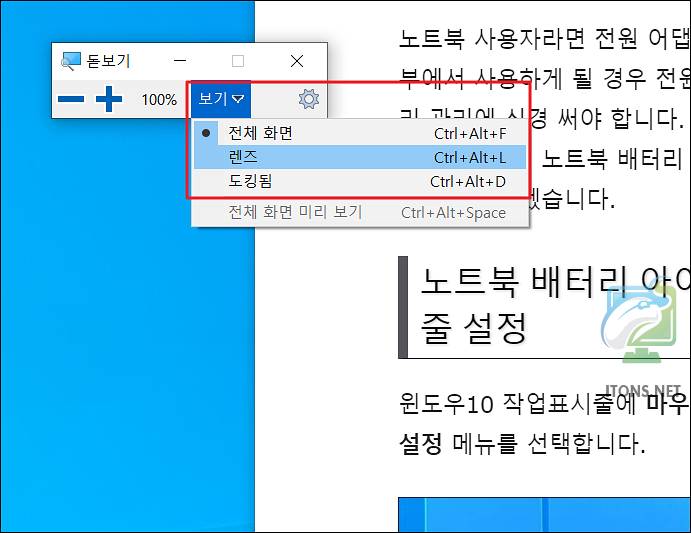
렌즈 메뉴를 선택하면 마우스 포인터 커서 위치를 기준으로 특정 영역이 확대되는 것을 볼 수 있습니다.
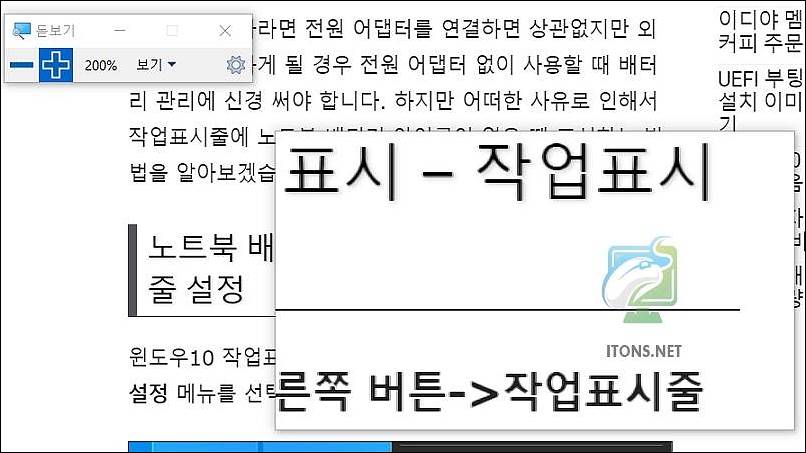
도킹됨 메뉴를 선택하면 마찬가지로 마우스 포인터 커서 위치를 기준으로 확대된 화면이 상단에 도킹되어 보여집니다.
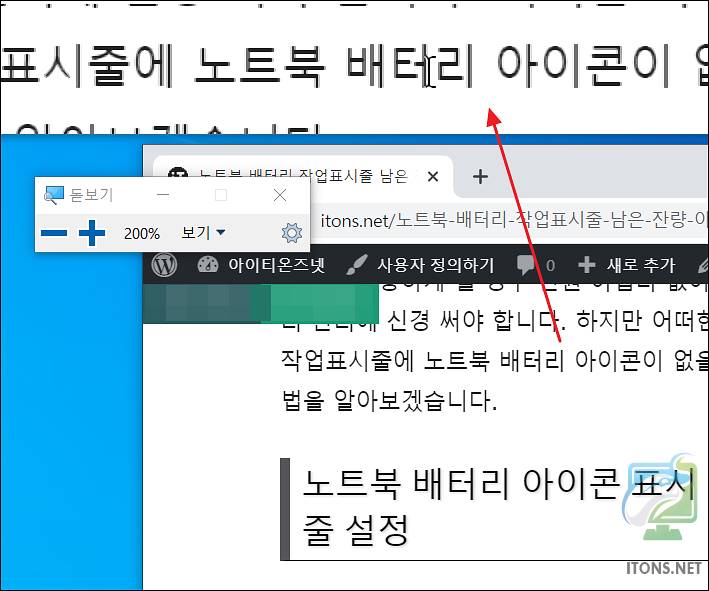
윈도우10 돋보기 기능 일반 사람들에게는 오히려 불편할지라도 시력이 안 좋으신 분들에게는 정말 조금이나마 유용하고 편리한 기능인 거 같습니다.